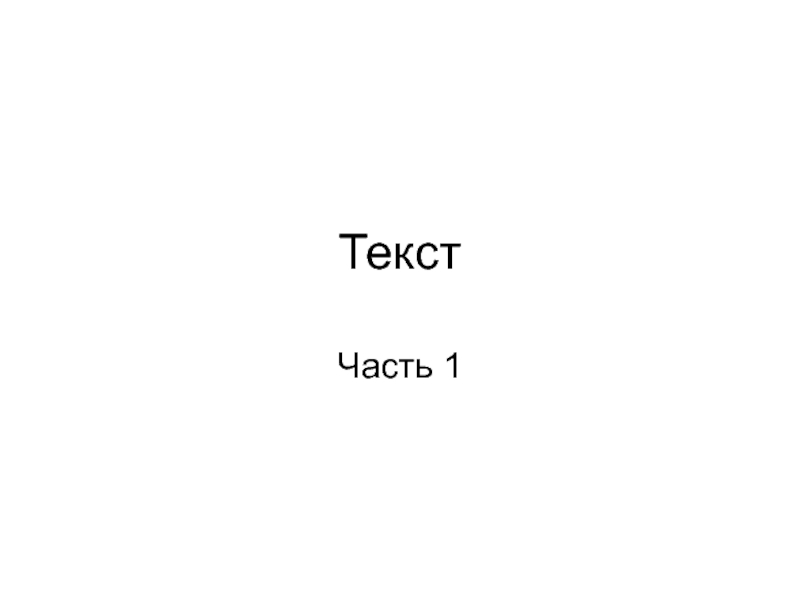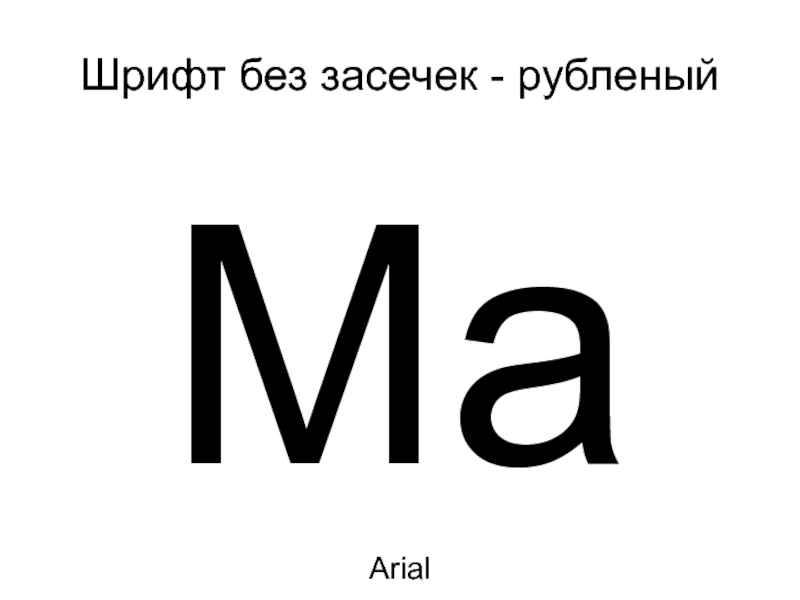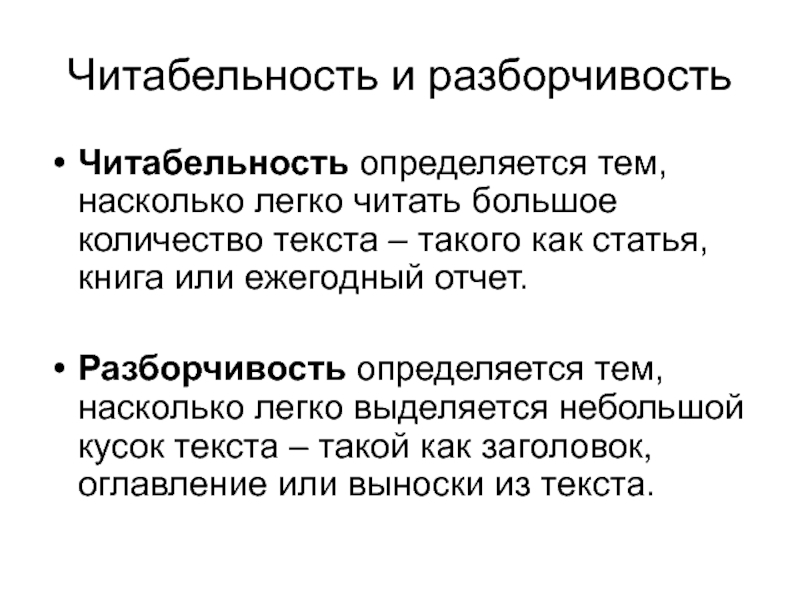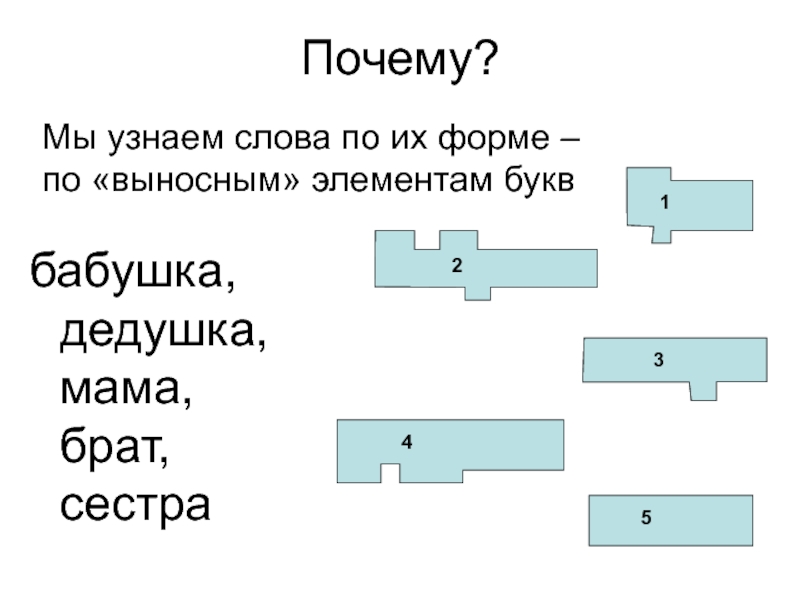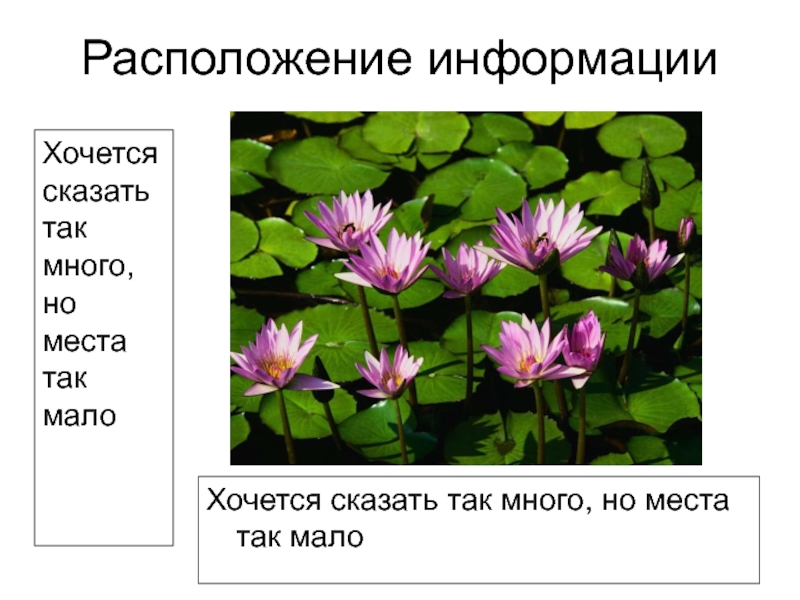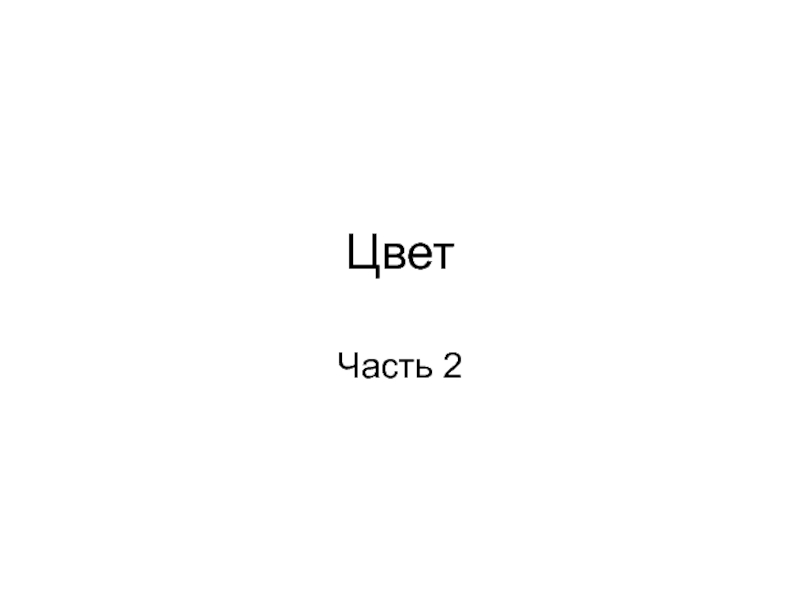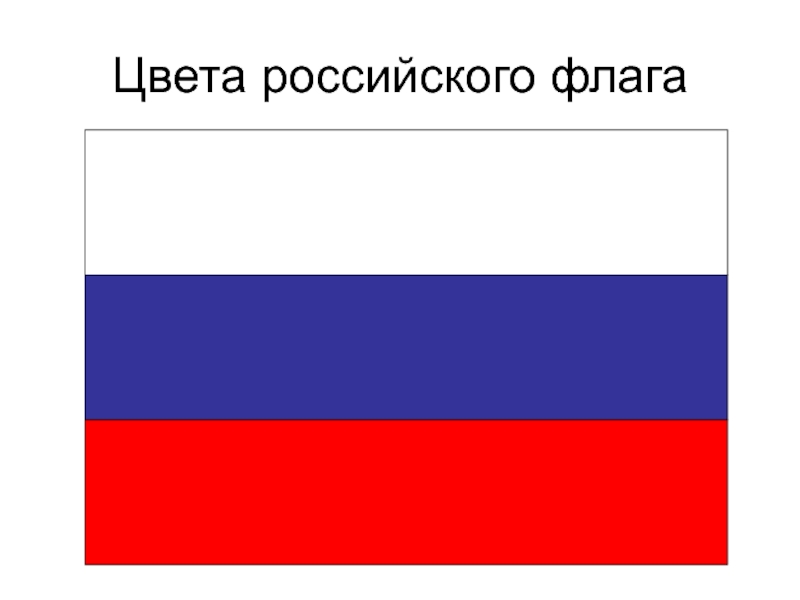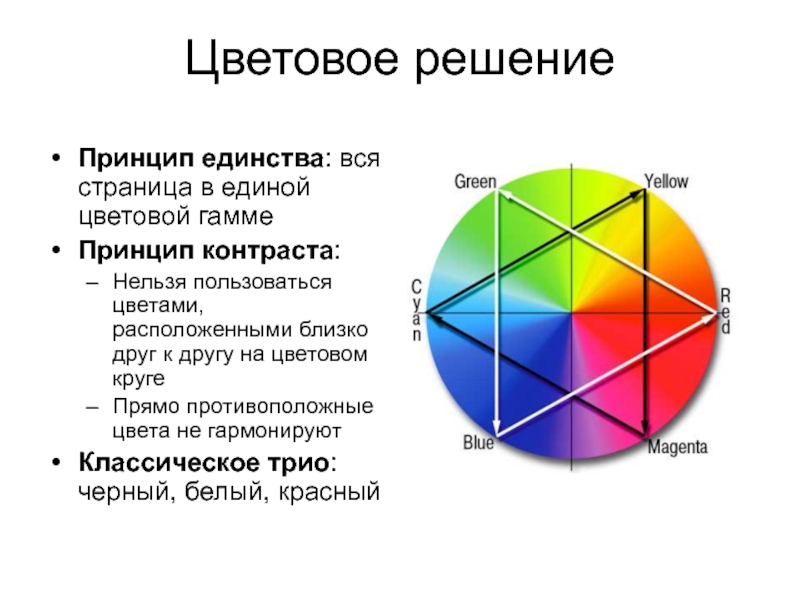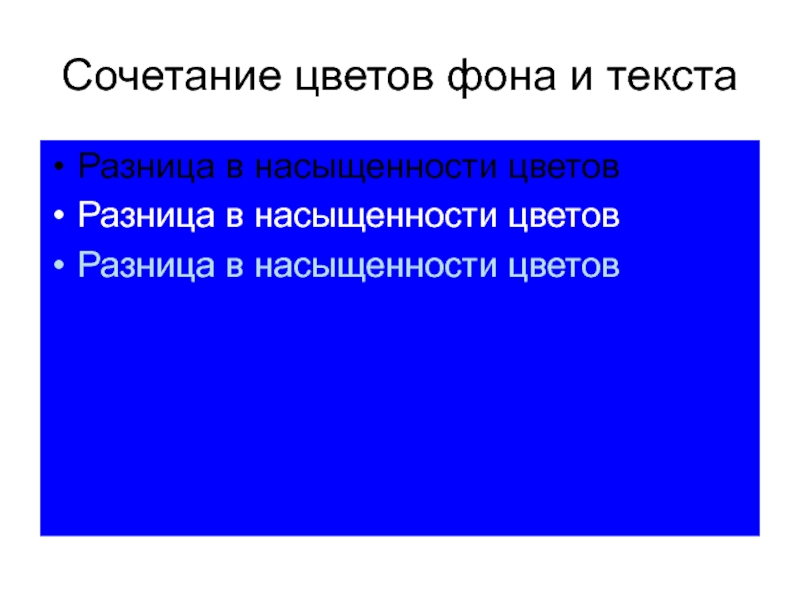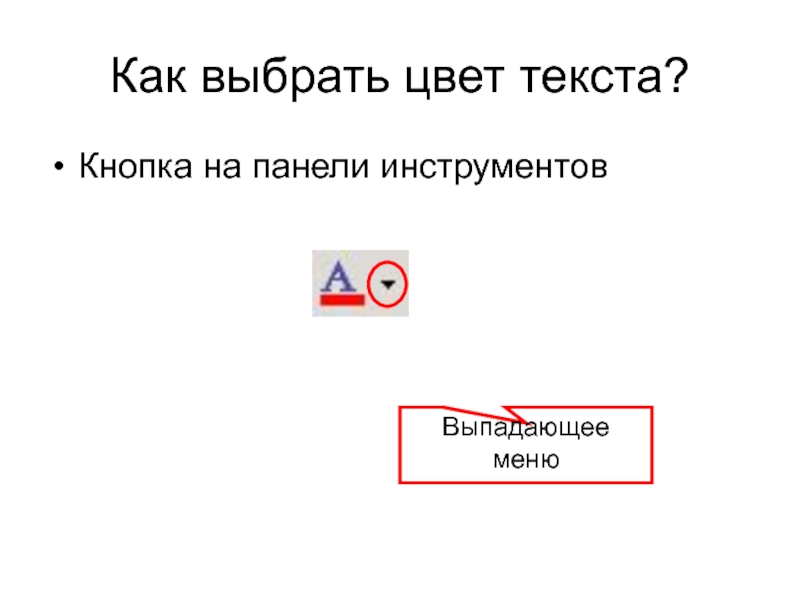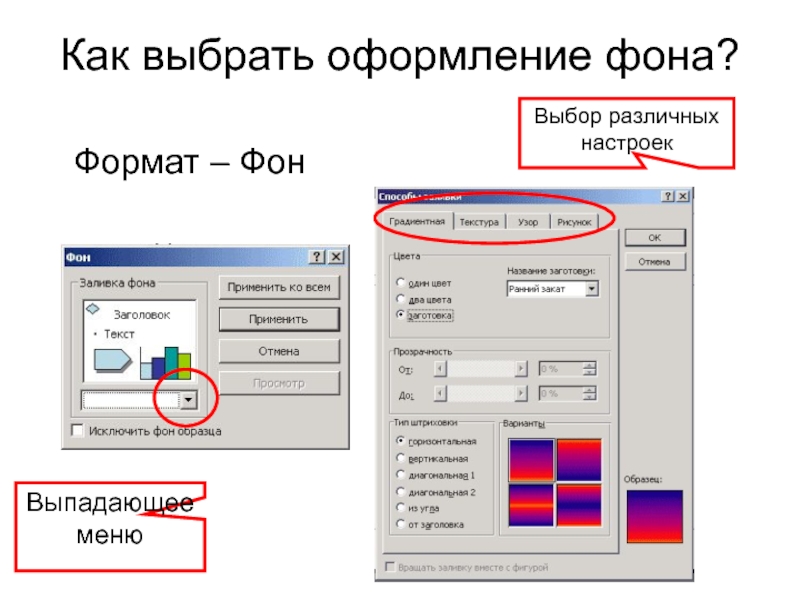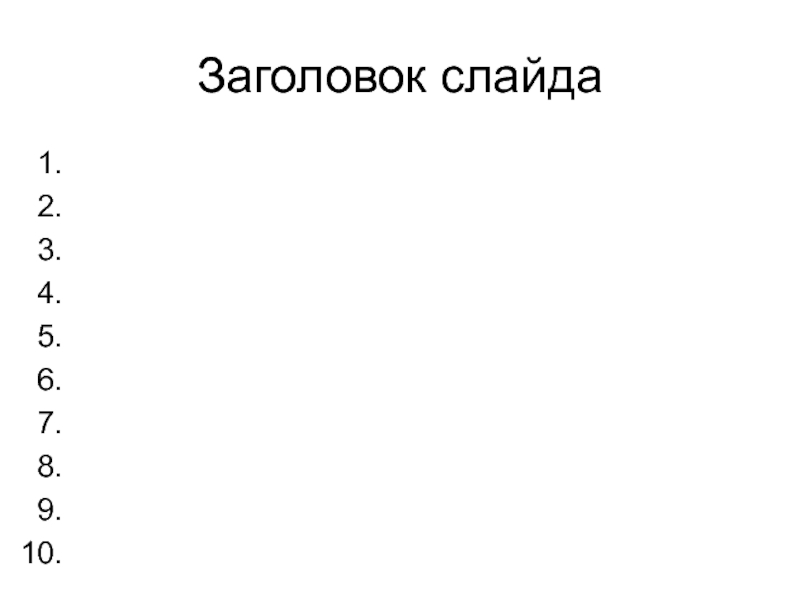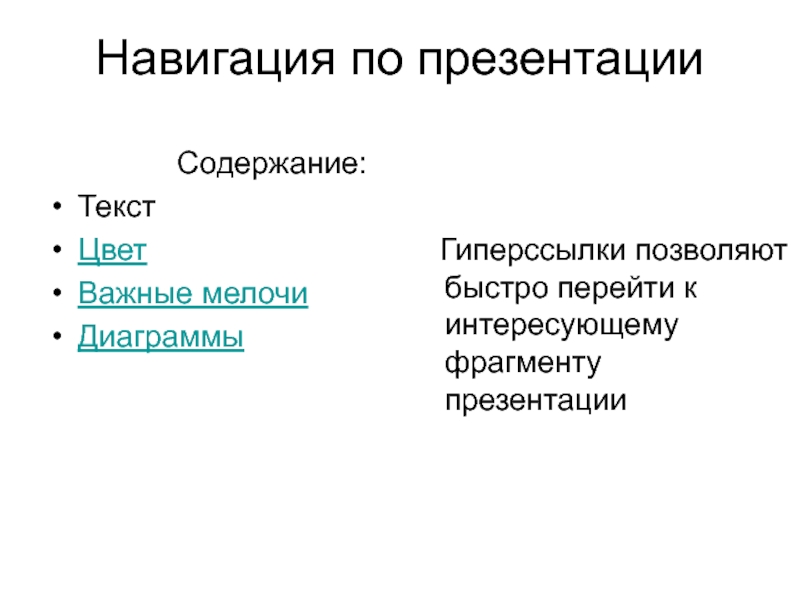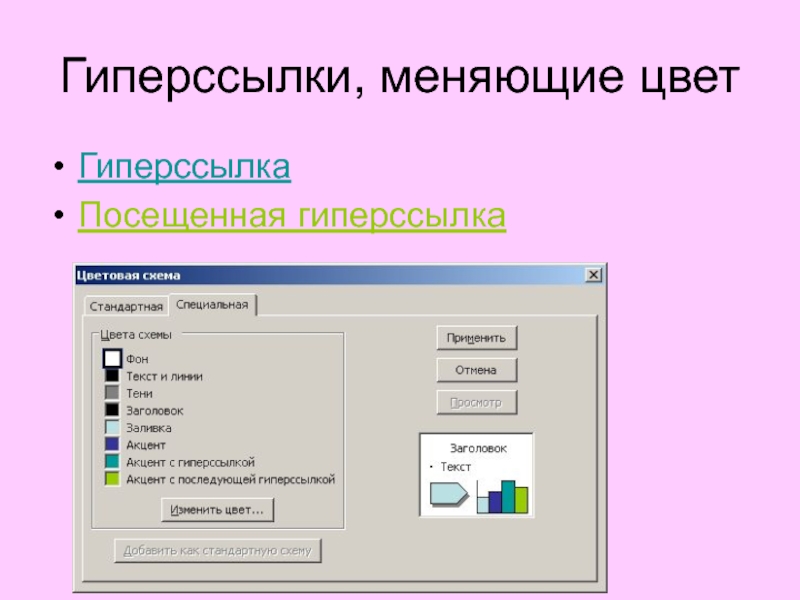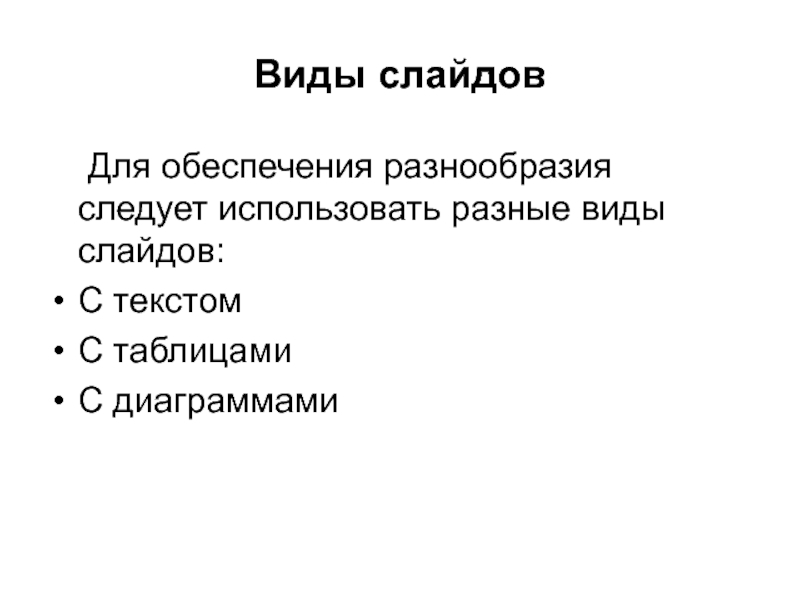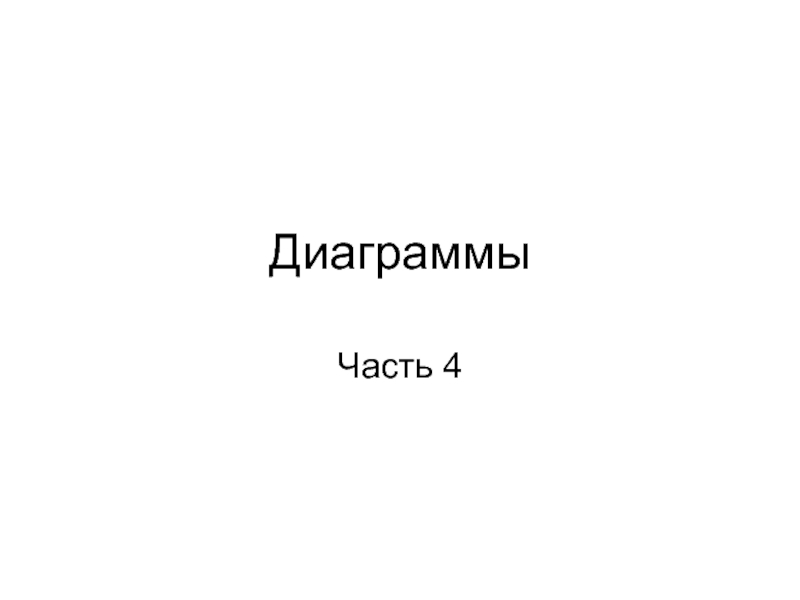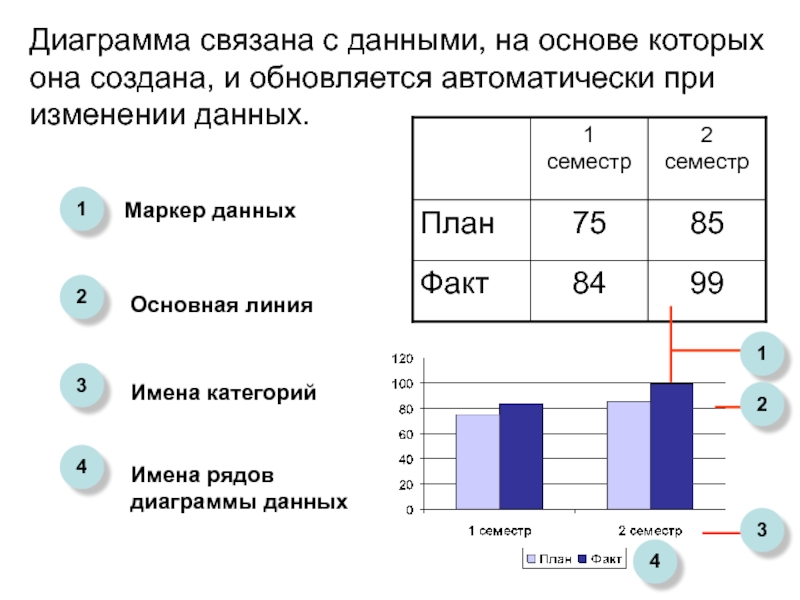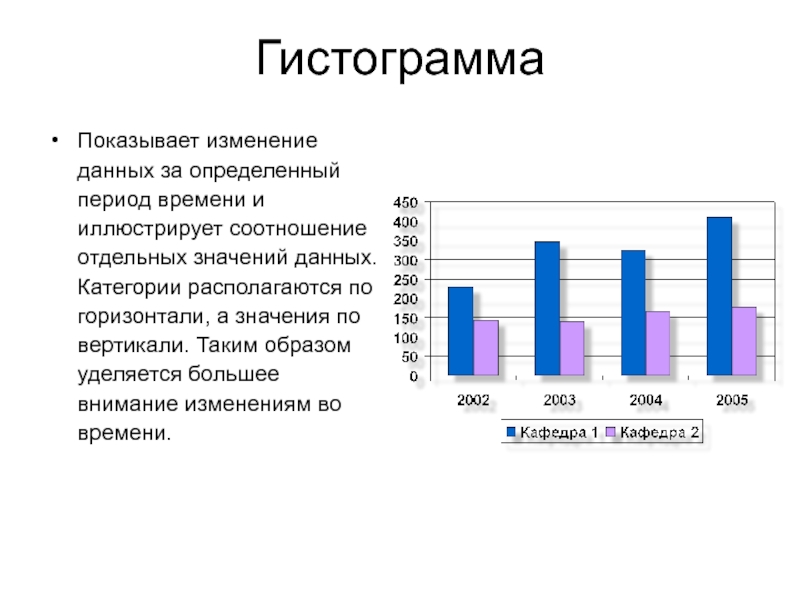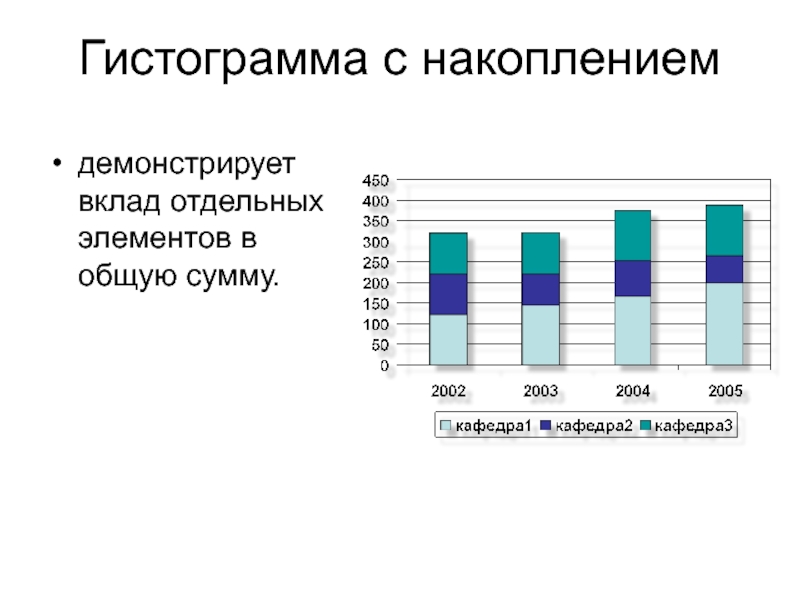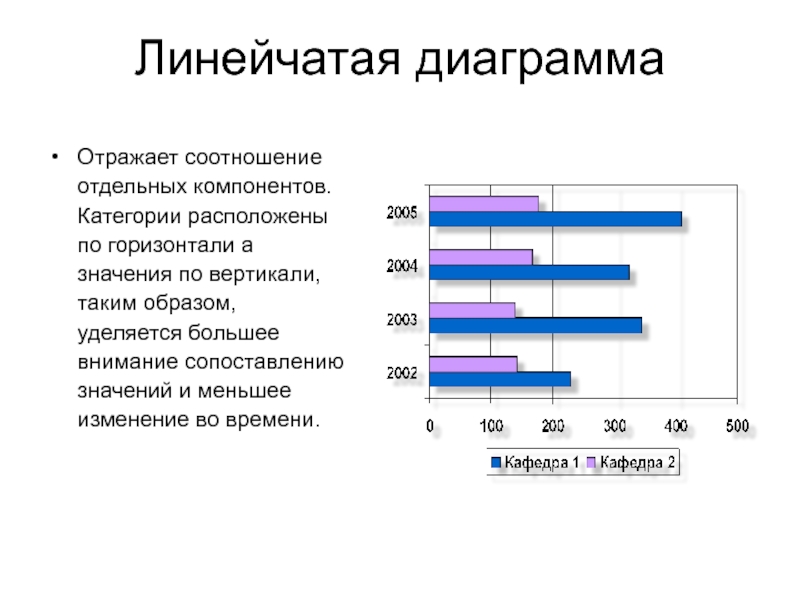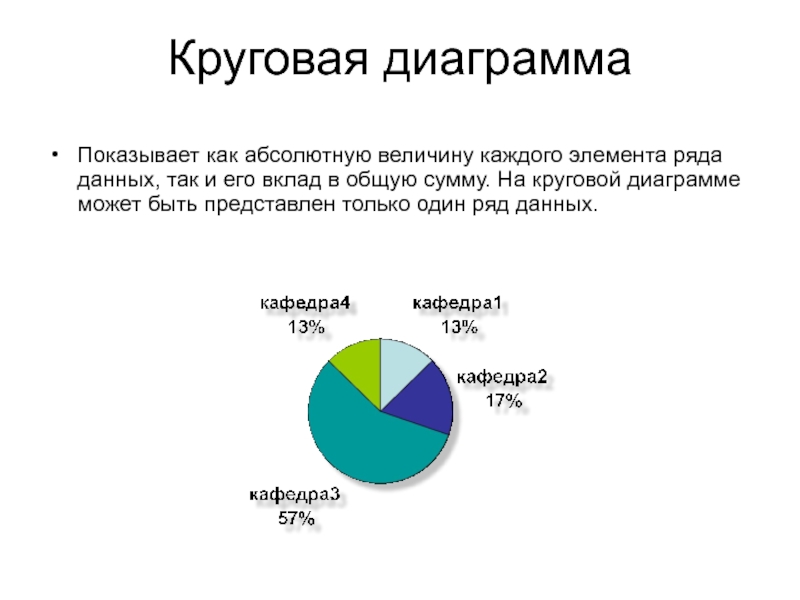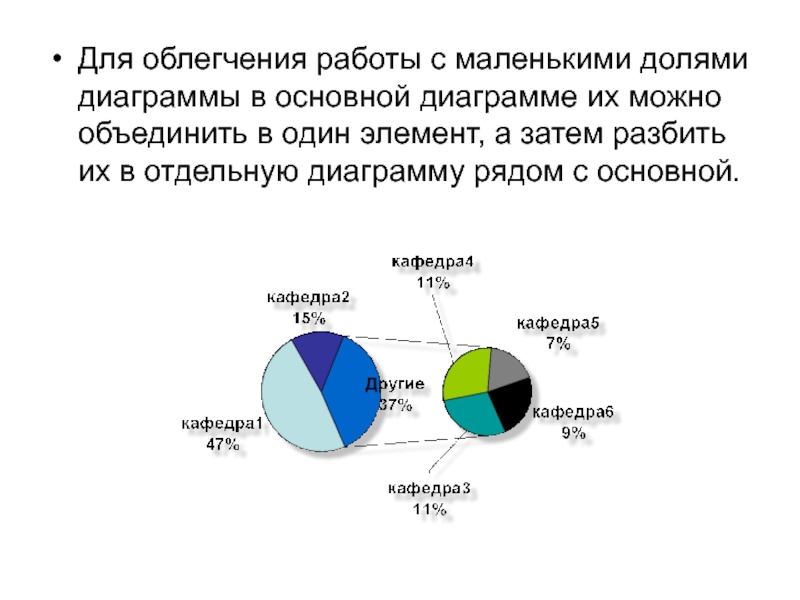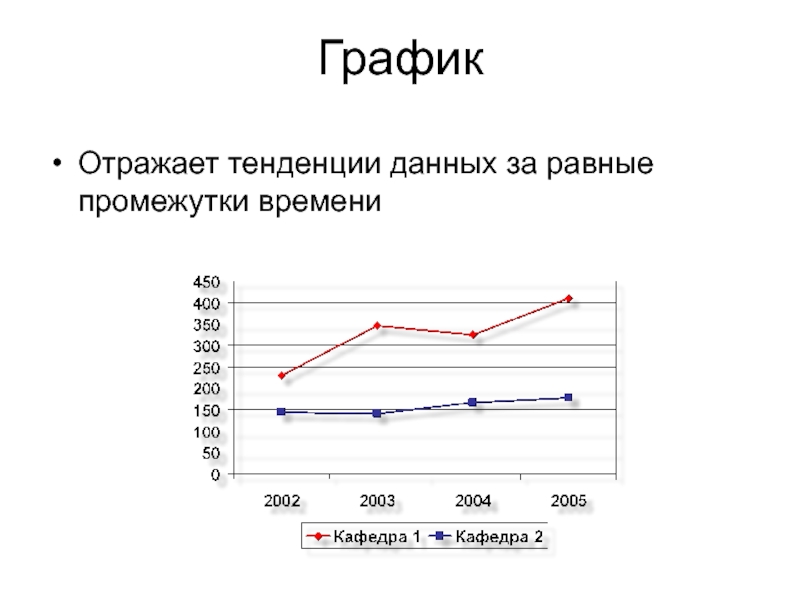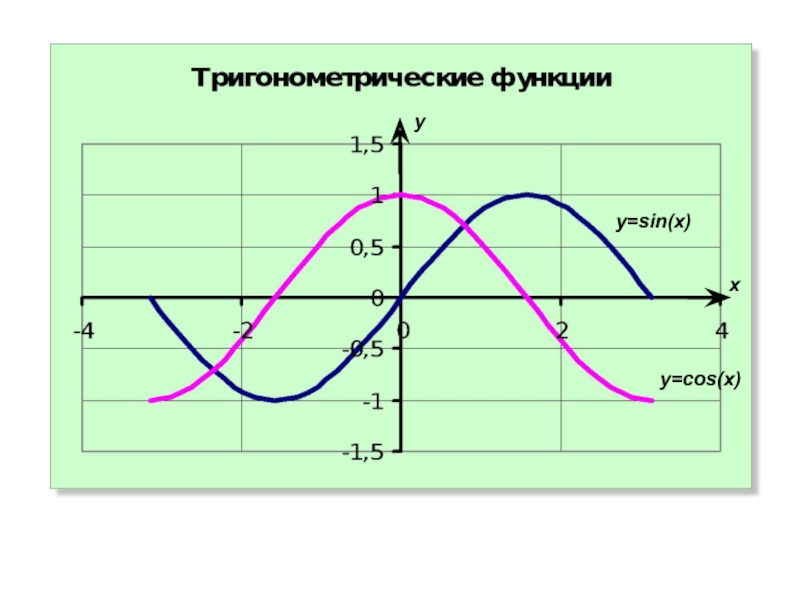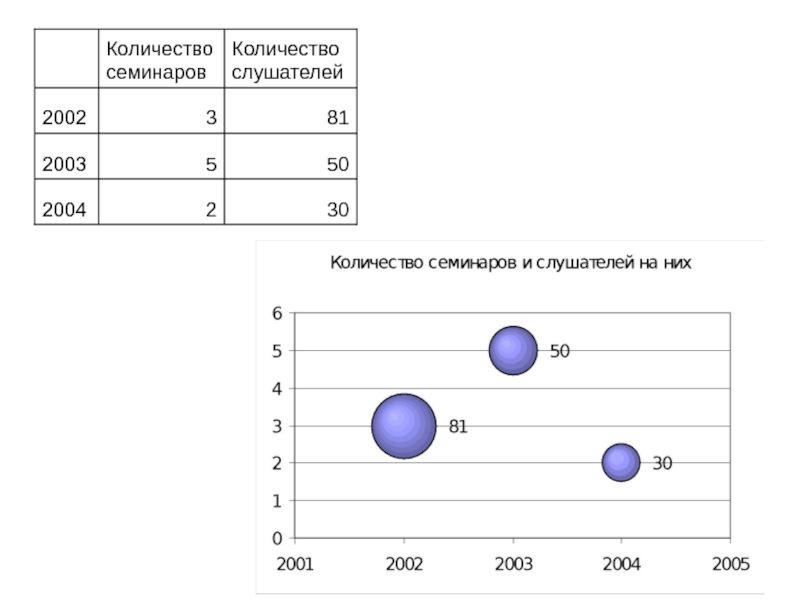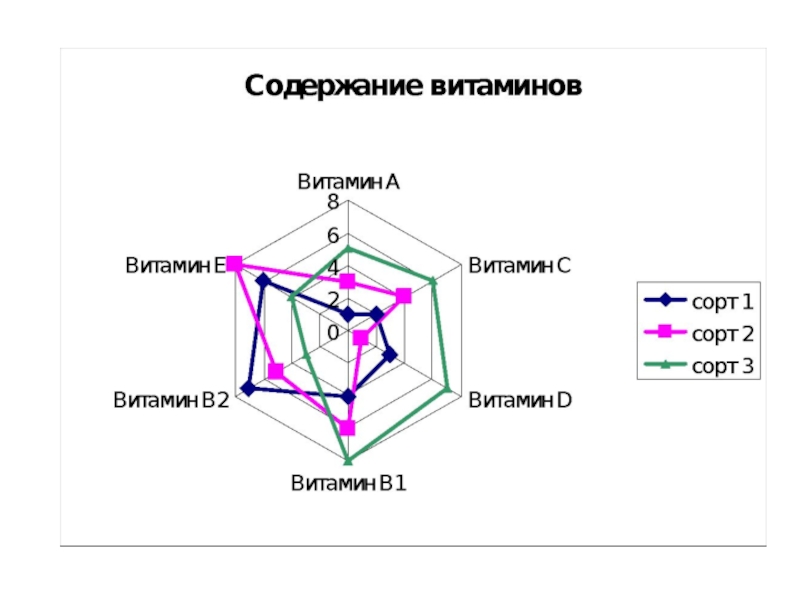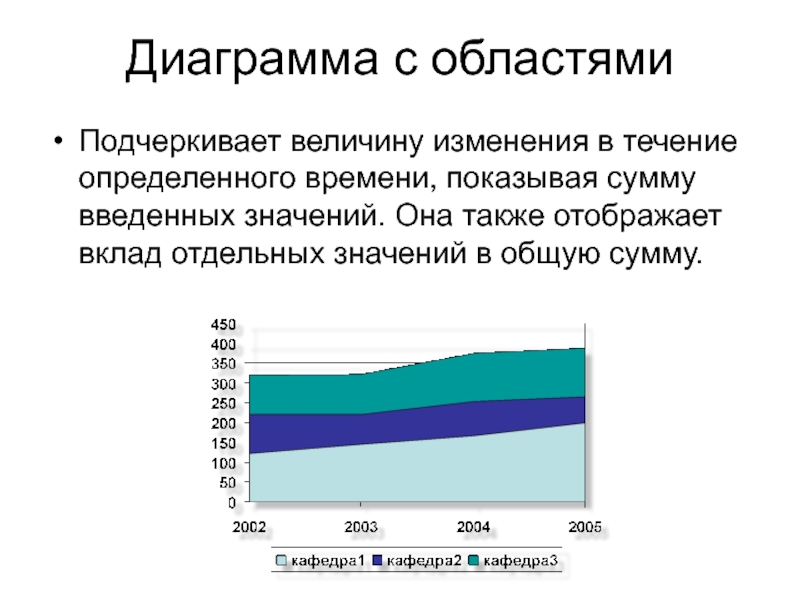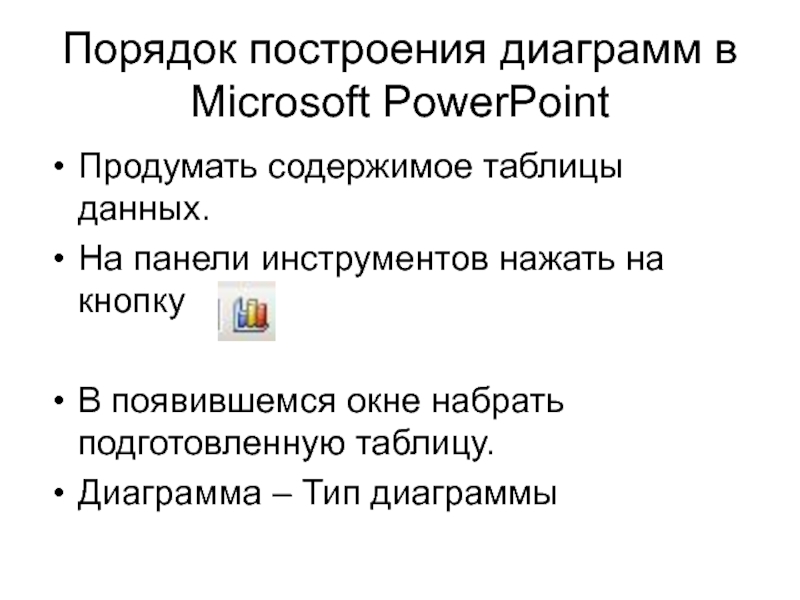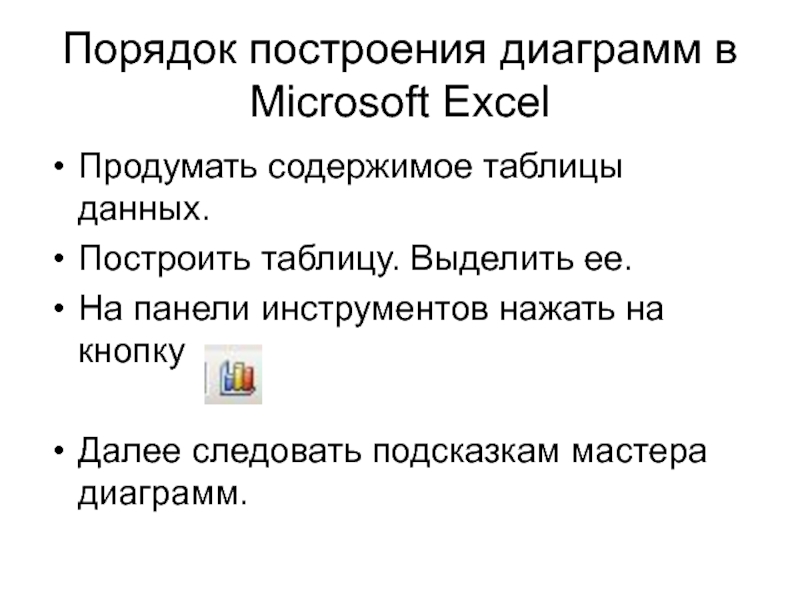- Главная
- Разное
- Дизайн
- Бизнес и предпринимательство
- Аналитика
- Образование
- Развлечения
- Красота и здоровье
- Финансы
- Государство
- Путешествия
- Спорт
- Недвижимость
- Армия
- Графика
- Культурология
- Еда и кулинария
- Лингвистика
- Английский язык
- Астрономия
- Алгебра
- Биология
- География
- Детские презентации
- Информатика
- История
- Литература
- Маркетинг
- Математика
- Медицина
- Менеджмент
- Музыка
- МХК
- Немецкий язык
- ОБЖ
- Обществознание
- Окружающий мир
- Педагогика
- Русский язык
- Технология
- Физика
- Философия
- Химия
- Шаблоны, картинки для презентаций
- Экология
- Экономика
- Юриспруденция
Создание эффективных презентаций презентация
Содержание
- 1. Создание эффективных презентаций
- 2. Текст Часть 1
- 4. Шрифт с засечками Ма Times New Roman
- 5. Шрифт без засечек - рубленый Ма Arial
- 6. Читабельность и разборчивость Читабельность определяется тем, насколько
- 7. Разборчивость Самым разборчивым является рубленный шрифт (без засечек). Шрифт с засечками менее разборчив.
- 8. Весомость и пропорции Слишком тяжелые штрихи менее
- 9. Все прописные или смешение прописных и строчных
- 10. Почему? бабушка, дедушка, мама, брат,
- 11. Правила набора текста Пробел обязательно ставится после
- 12. Выделение начертанием Текст, выделенный подчеркиванием, читать очень
- 13. Выравнивание абзацев Текст, выровненный по левому краю,
- 14. Расположение информации Хочется сказать так много, но
- 15. Осторожнее со шрифтами! Не все шрифты поддерживают
- 16. Размер (24 пт) шрифта (44 пт) Презентация
- 17. Вставка нестандартного символа Вставка - Символ
- 18. Итак… Обычный шрифт без засечек. Не плотный,
- 19. Цвет Часть 2
- 20. Цвета российского флага
- 21. Заголовок слайда Это текст слайда Это текст слайда Это текст слайда Это текст слайда
- 22. Заголовок слайда Это текст слайда Это текст слайда Это текст слайда Это текст слайда
- 23. Заголовок слайда Это текст слайда Это текст слайда Это текст слайда Это текст слайда
- 24. Цветовое решение Принцип единства: вся страница в
- 25. Сочетание цветов фона и текста Разница в
- 26. Фон Пожалейте глаза! Избегайте фонового
- 27. Графические украшения Графические украшения могут мешать восприятию текста слайда. Мы постоянно отвлекаемся. Правда?
- 28. Фотографии как украшения Не искажайте фотографии при размещении их на слайде. Это выглядит очень смешно!
- 29. Иллюстрации как украшения Следите, чтобы графические украшения не выглядели заплаткой на выбранном фоне.
- 30. Итак… Лучше все слайды презентации делать в
- 31. Как выбрать цвет текста? Кнопка на панели инструментов
- 32. Как выбрать оформление фона? Формат – Фон Выпадающее меню Выбор различных настроек
- 33. Важные мелочи Часть 3
- 34. Главное в презентации тезисность (для выступающего) наглядность (для слушателя)
- 35. Содержание информации Используйте короткие слова и предложения
- 36. для анонсирования новой темы для иллюстрации
- 37. Этап всесторонней проверки знаний Проверять необходимо
- 38. Объем информации Не заполняйте один слайд слишком
- 39. Заголовок слайда
- 40. Этап всесторонней проверки знаний Проверять необходимо
- 41. Этап подготовки учащихся к активному и сознательному
- 42. Смена слайдов По щелчку мышки Автоматически после
- 43. Наглядная демонстрация процесса Здесь должен был быть видеоролик
- 44. Проверьте презентацию перед показом! Добавляли звук? Добавляли
- 45. Навигация по презентации
- 46. Шаг вперед, шаг назад… Не забудьте сделать
- 47. Гиперссылки, меняющие цвет Гиперссылка Посещенная гиперссылка
- 48. Найдите 3 отличия Несколько слайдов под одним
- 49. Найдите 3 отличия Несколько слайдов под одним
- 50. Виды слайдов Для обеспечения разнообразия следует использовать
- 51. Диаграммы Часть 4
- 52. Диаграмма Диаграммы являются средством наглядного представления данных
- 53. Диаграмма Например, вместо анализа нескольких
- 54. Диаграмма связана с данными, на основе которых
- 55. Гистограмма Показывает изменение данных за определенный период
- 56. Гистограмма с накоплением демонстрирует вклад отдельных элементов в общую сумму.
- 57. Линейчатая диаграмма Отражает соотношение отдельных компонентов. Категории
- 58. Круговая диаграмма Показывает как абсолютную величину каждого
- 59. Для облегчения работы с маленькими долями диаграммы
- 60. График Отражает тенденции данных за равные промежутки времени
- 61. Точечная диаграмма Отображает взаимосвязь между числовыми значениями
- 62. x y y=cos(x) y=sin(x)
- 63. Пузырьковая диаграмма Разновидность точечной диаграммы. Размер маркера
- 65. Лепестковая диаграмма В лепестковой диаграмме каждая категория
- 67. Диаграмма с областями Подчеркивает величину изменения в
- 68. Биржевая диаграмма
- 69. Где строить диаграммы? Microsoft PowerPoint Microsoft Excel
- 70. Порядок построения диаграмм в Microsoft PowerPoint Продумать
- 71. Порядок построения диаграмм в Microsoft Excel Продумать
Слайд 6Читабельность и разборчивость
Читабельность определяется тем, насколько легко читать большое количество текста
Разборчивость определяется тем, насколько легко выделяется небольшой кусок текста – такой как заголовок, оглавление или выноски из текста.
Слайд 7Разборчивость
Самым разборчивым является рубленный
шрифт
(без засечек).
Шрифт с засечками менее разборчив.
Слайд 8Весомость и пропорции
Слишком тяжелые штрихи менее разборчивы.
Сверхсветлый, почти проволочный шрифт создает
Слайд 9Все прописные или смешение прописных и строчных
Смешение Строчных И Прописных В
СЛОВА, НАПИСАННЫЕ ТОЛЬКО ПРОПИСНЫМИ, САМЫЕ НЕРАЗБОРЧИВЫЕ, ВНЕ ЗАВИСИМОСТИ ОТ ТОГО, КАКОЙ ШРИФТ ВЫ ВЫБРАЛИ.
Слайд 10Почему?
бабушка, дедушка, мама,
брат,
сестра
Мы узнаем слова по их форме –
Слайд 11Правила набора текста
Пробел обязательно ставится после любого знака препинания! Исключения: открывающаяся
Пробел никогда не ставится перед знаком препинания! Исключения: открывающаяся скобка, открывающаяся кавычка, многоточие в начале фразы и тире.
Между двумя знаками препинания пробелов нет! Исключения те же.
Слайд 12Выделение начертанием
Текст, выделенный подчеркиванием, читать очень трудно!
«Набирать целую страницу курсивом —
Слайд 13Выравнивание абзацев
Текст, выровненный по левому краю, читать очень удобно.
Текст, выровненный по
Текст, выровненный по правому краю, читать трудно, так как строки начинаются на разном уровне.
То же самое можно сказать о тексте, выровненном по центру.
Слайд 14Расположение информации
Хочется сказать так много, но места так мало
Хочется сказать так
Слайд 15Осторожнее со шрифтами!
Не все шрифты поддерживают русский язык
Не все шрифты поддерживают
Слайд 16Размер (24 пт) шрифта (44 пт)
Презентация как способ проверки зрения –
Презентация как способ проверки зрения – 18 пт
Презентация как способ проверки зрения – 20 пт
Презентация как способ проверки зрения – 24 пт
Презентация как способ проверки зрения – 28 пт
Презентация как способ проверки зрения – 32 пт
Слайд 18Итак…
Обычный шрифт без засечек.
Не плотный, не широкий, не наклонный.
Прямое начертание
Строчные буквы (плюс прописные там, где нужно).
Выравнивание по левому краю.
Заголовки – не менее 24 пт, текст – не менее 18 пт.
Слайд 24Цветовое решение
Принцип единства: вся страница в единой цветовой гамме
Принцип контраста:
Нельзя
Прямо противоположные цвета не гармонируют
Классическое трио: черный, белый, красный
Слайд 25Сочетание цветов фона и текста
Разница в насыщенности цветов
Разница в насыщенности цветов
Разница
Слайд 26Фон
Пожалейте глаза!
Избегайте фонового шума!
Осторожно используйте фотографию в качестве фона!
Слайд 27Графические украшения
Графические украшения могут мешать восприятию текста слайда.
Мы постоянно отвлекаемся. Правда?
Слайд 28Фотографии как украшения
Не искажайте фотографии при размещении их на слайде. Это
Слайд 29Иллюстрации как украшения
Следите, чтобы графические украшения не выглядели заплаткой на выбранном
Слайд 30Итак…
Лучше все слайды презентации делать в едином стиле.
Лучше выбрать светлый фон
Если в качестве фона используется текстура, то она имеет мелкий рисунок.
Осторожно выбираем цвета для оформления (не больше 3-х).
Аккуратно выбираем иллюстрации для слайдов.
Слайд 35Содержание информации
Используйте короткие слова и предложения
Минимизируйте количество предлогов, наречий, прилагательных
Заголовки должны
Слайд 36
для анонсирования новой темы
для иллюстрации излагаемого материала
для самопроверки
Презентация в учебном процессе
Слайд 37Этап всесторонней проверки знаний
Проверять необходимо не столько память, сколько мышление
Организация учителем рецензирования своих товарищей учащимися.
Сетевая рецензия дает возможность провести сочинение «с открытой тетрадью», используя возможности локальной сети и заранее подготовив папку с общим доступом.
Показатели выполнения учебно-воспитательной задачи этапа:
«Творческое оформление» темы по географии, литературе, физике, где ребятами может быть осуществлен показ глубины и осознанности материала. Гармоничное сочетание текста, иллюстраций и звуков, могут показать как ребенок видит и слышит тему.
Первоначально самому учителю, хотя бы эскизно, попытаться выполнить работу, которую он собирается ставить перед учениками.
Слайд 38Объем информации
Не заполняйте один слайд слишком большим объемом информации: люди могут
Наибольшая эффективность достигается тогда, когда ключевые пункты отображаются по одному на каждом отдельном слайде
Слайд 40Этап всесторонней проверки знаний
Проверять необходимо не столько память, сколько мышление
Организация учителем рецензирования своих товарищей учащимися.
Сетевая рецензия дает возможность провести сочинение «с открытой тетрадью», используя возможности локальной сети и заранее подготовив папку с общим доступом.
Показатели выполнения учебно-воспитательной задачи этапа:
«Творческое оформление» темы по географии, литературе, физике, где ребятами может быть осуществлен показ глубины и осознанности материала. Гармоничное сочетание текста, иллюстраций и звуков, могут показать как ребенок видит и слышит тему.
Первоначально самому учителю, хотя бы эскизно, попытаться выполнить работу, которую он собирается ставить перед учениками.
Слайд 41Этап подготовки учащихся к активному и сознательному усвоению нового материала
Постановка
Тематические и предметные интернет-ресурсы - как один из способов повышения интереса учеников.
Наглядные пособия, телеконференции, видео и анимационные материалы – все это может показать новую тему учащимся с более понятной и интересной для каждого из них стороны.
Такие ресурсы важно собирать и формировать «Библиотеку учителя на CD ».
Слайд 42Смена слайдов
По щелчку мышки
Автоматически после …сек.
Автоматика должна иметь ручную страховку!
Слайд 44Проверьте презентацию перед показом!
Добавляли звук?
Добавляли видео?
Все файлы должны лежать в одной
Ссылки на файлы должны быть относительные
Слайд 45Навигация по презентации
Содержание:
Текст
Цвет
Важные
Диаграммы
Гиперссылки позволяют быстро перейти к интересующему фрагменту презентации
Слайд 48Найдите 3 отличия
Несколько слайдов под одним заголовком
Несколько слайдов, которые при демонстрации
Слайд 49Найдите 3 отличия
Несколько слайдов под одним заголовком
Несколько слайдов, которые при демонстрации
Вставка – Дублировать слайд
Слайд 50Виды слайдов
Для обеспечения разнообразия следует использовать разные виды слайдов:
С текстом
С таблицами
С
Слайд 52Диаграмма
Диаграммы являются средством наглядного представления данных и облегчают выполнение сравнений, выявление
Слайд 53Диаграмма
Например, вместо анализа нескольких столбцов чисел на листе можно,
Слайд 54Диаграмма связана с данными, на основе которых она создана, и обновляется
Маркер данных
Основная линия
Имена категорий
Имена рядов диаграммы данных
Слайд 55Гистограмма
Показывает изменение данных за определенный период времени и иллюстрирует соотношение отдельных
Слайд 57Линейчатая диаграмма
Отражает соотношение отдельных компонентов. Категории расположены по горизонтали а значения
Слайд 58Круговая диаграмма
Показывает как абсолютную величину каждого элемента ряда данных, так и
Слайд 59Для облегчения работы с маленькими долями диаграммы в основной диаграмме их
Слайд 61Точечная диаграмма
Отображает взаимосвязь между числовыми значениями в нескольких рядах и представляет
При подготовке данных следует расположить в одной строке или столбце все значения переменной X, а соответствующие значения Y – в смежных строках или столбцах.
Слайд 63Пузырьковая диаграмма
Разновидность точечной диаграммы. Размер маркера данных указывает значение третьей переменной.
При
Слайд 65Лепестковая диаграмма
В лепестковой диаграмме каждая категория имеет собственную ось координат, исходящую
Лепестковая диаграмма позволяет сравнить общие значения из нескольких наборов данных.
Слайд 67Диаграмма с областями
Подчеркивает величину изменения в течение определенного времени, показывая сумму
Слайд 69Где строить диаграммы?
Microsoft PowerPoint
Microsoft Excel используется в том случае, если при
Слайд 70Порядок построения диаграмм в Microsoft PowerPoint
Продумать содержимое таблицы данных.
На панели инструментов
В появившемся окне набрать подготовленную таблицу.
Диаграмма – Тип диаграммы
Слайд 71Порядок построения диаграмм в Microsoft Excel
Продумать содержимое таблицы данных.
Построить таблицу. Выделить
На панели инструментов нажать на кнопку
Далее следовать подсказкам мастера диаграмм.